iOS operativni sistem upravlja rezervnim kopijama na drugačiji način u poređenju sa Androidom. Nedostatak jasno definisanog lokalnog skladišta može zbuniti neke korisnike, posebno one koji su nedavno prešli na iOS. Kada je reč o WhatsApp porukama i njihovom čuvanju ako koristite iPhone, proces je mnogo jednostavniji nego što se čini.

U ovom tekstu ćete saznati sve što je bitno o pravljenju rezervnih kopija WhatsApp-a na iOS uređajima.
Standardna Metoda
Po defaultu, WhatsApp ne čuva vaše poruke na svojim serverima, što znači da je nemoguće povratiti one koje ste možda izbrisali. Zbog toga je preporučljivo da redovno pravite rezervne kopije svojih razgovora, za slučaj da vam zatreba pristup informacijama.
Za razliku od Android telefona, iPhone uređaji nemaju ugrađenu opciju za lokalno čuvanje WhatsApp poruka. To znači da morate koristiti iCloud uslugu kako biste sačuvali svoju istoriju razgovora.
Prvo, proverićemo da li je vaša iCloud rezervna kopija aktivirana. Evo kako to možete učiniti:
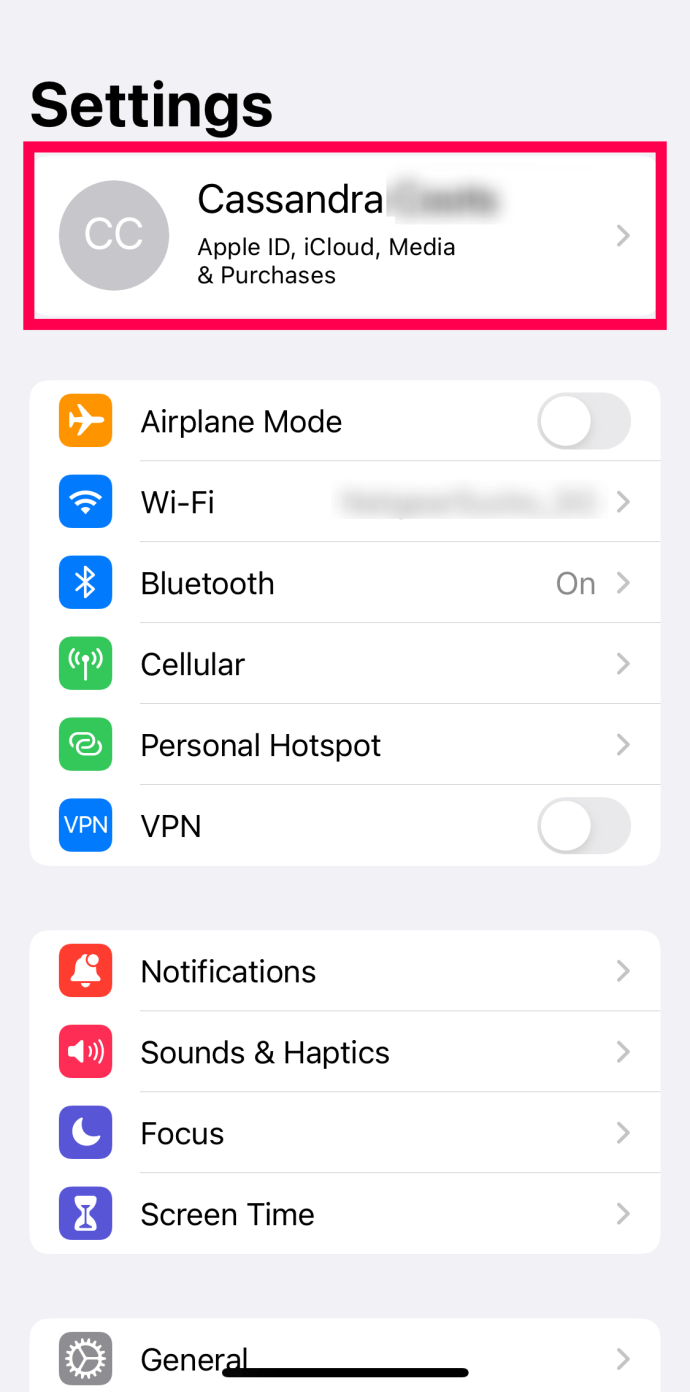
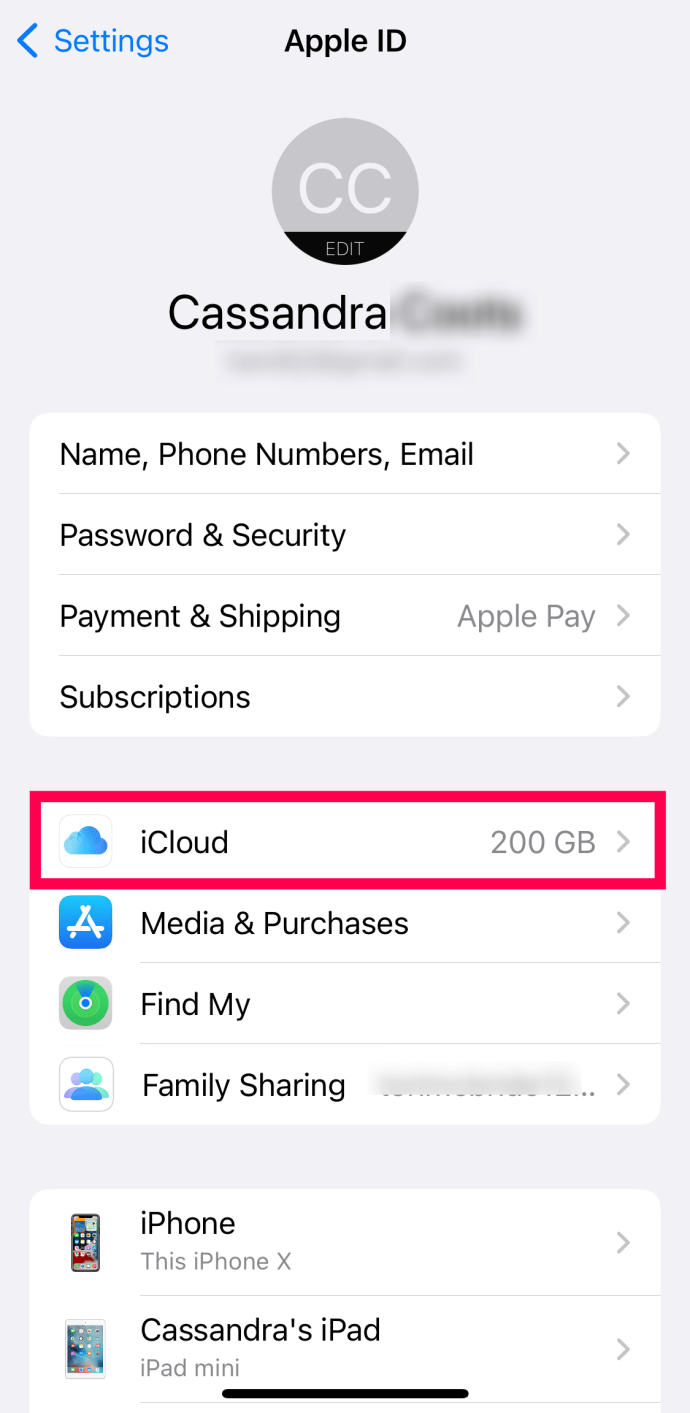
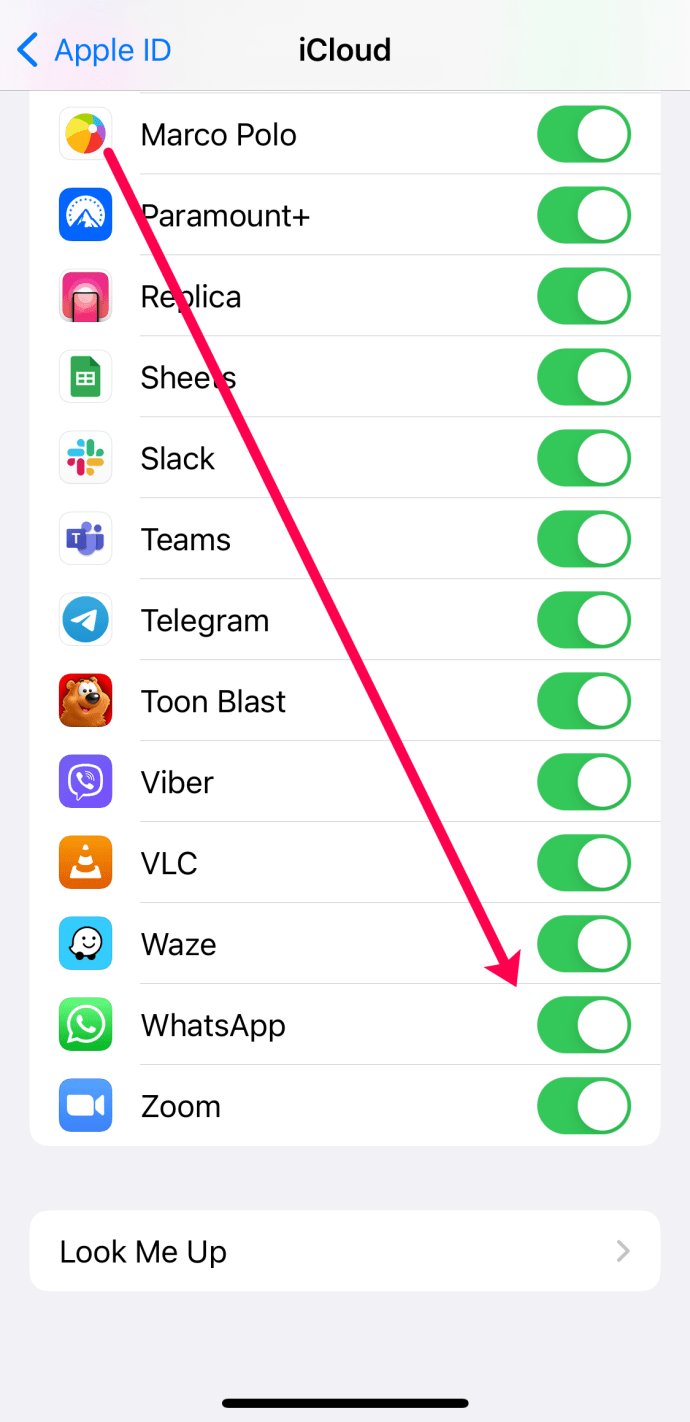
Nakon što ste omogućili iCloud rezervnu kopiju za WhatsApp, možete početi sa pravljenjem rezervnih kopija vaših poruka. Možete ih praviti ručno ili podesiti automatsko kreiranje kopija.
Evo kako da ručno napravite rezervnu kopiju u WhatsApp-u:



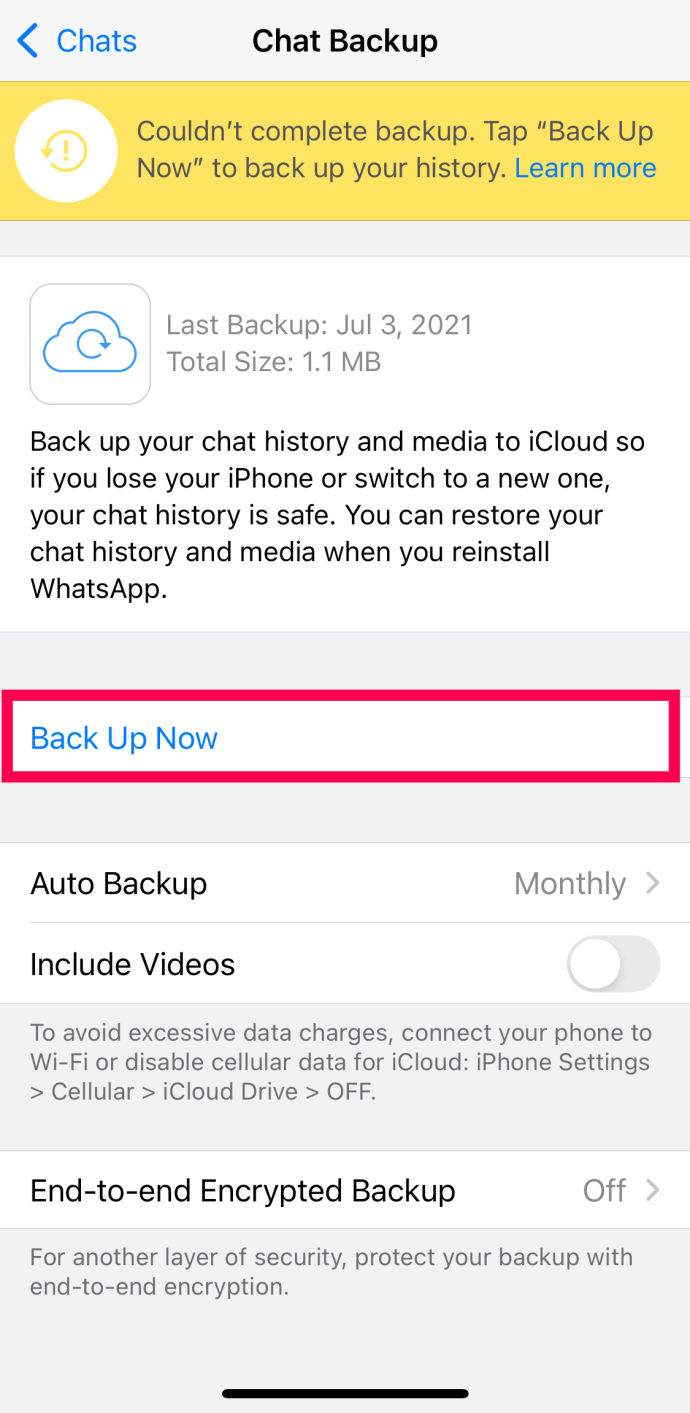
Ovo će pokrenuti proces pravljenja rezervne kopije. Takođe, možete automatizovati ovaj proces, što je korisno jer ne morate brinuti o tome da li ćete zaboraviti sami da ga pokrenete.



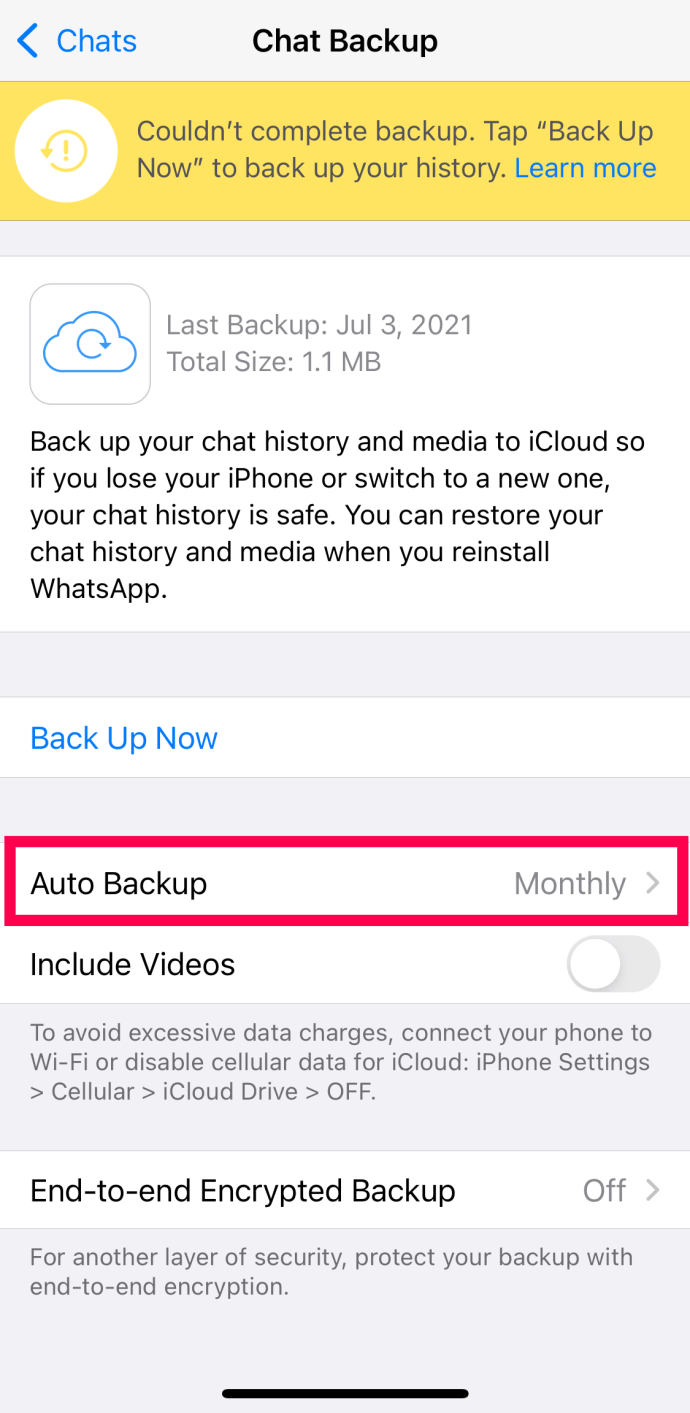
Takođe možete prilagoditi ovu funkciju i izabrati da li želite da čuvate i video zapise ili samo tekstove.
Važno je napomenuti da morate biti sigurni da je vaš iCloud Drive uključen pre nego što bilo šta od ovoga uradite, kao i da ste prijavljeni u aplikaciju sa svojim Apple ID-om.
Kako Preuzeti Istoriju Ćaskanja
Dakle, sada imate sačuvane rezervne kopije istorije vaših razgovora. Kako im možete pristupiti? U slučaju ozbiljnih problema sa vašim iPhone-om, uvek možete vratiti telefon iz starije rezervne kopije, što će vratiti i vaše WhatsApp razgovore ukoliko ste ih sačuvali na iCloud-u.
Alternativno, možete proveriti svoj iCloud i potražiti sve sačuvane poruke.
Kako Izvesti Istoriju Ćaskanja
Možete izvesti istoriju ćaskanja i poslati je sebi putem e-pošte. Na taj način možete koristiti svoju elektronsku poštu za čuvanje WhatsApp razgovora, zaobilazeći rezervne kopije.
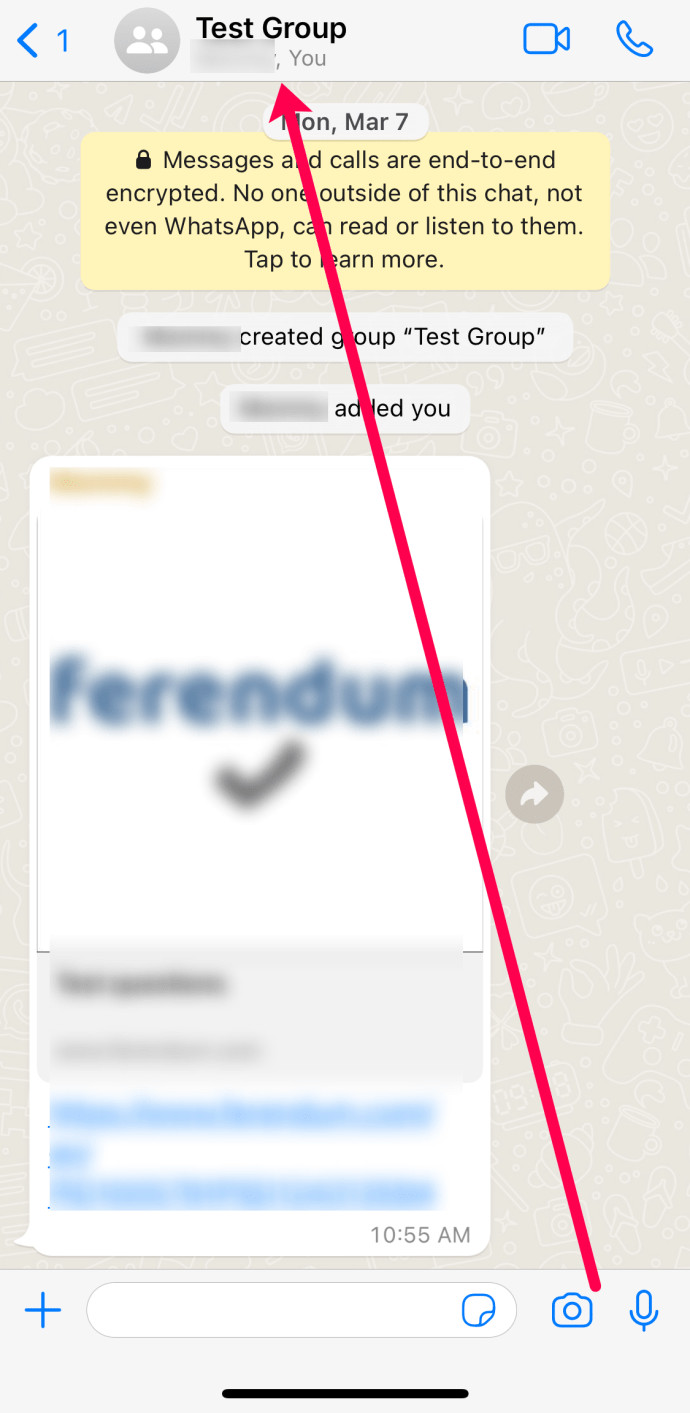
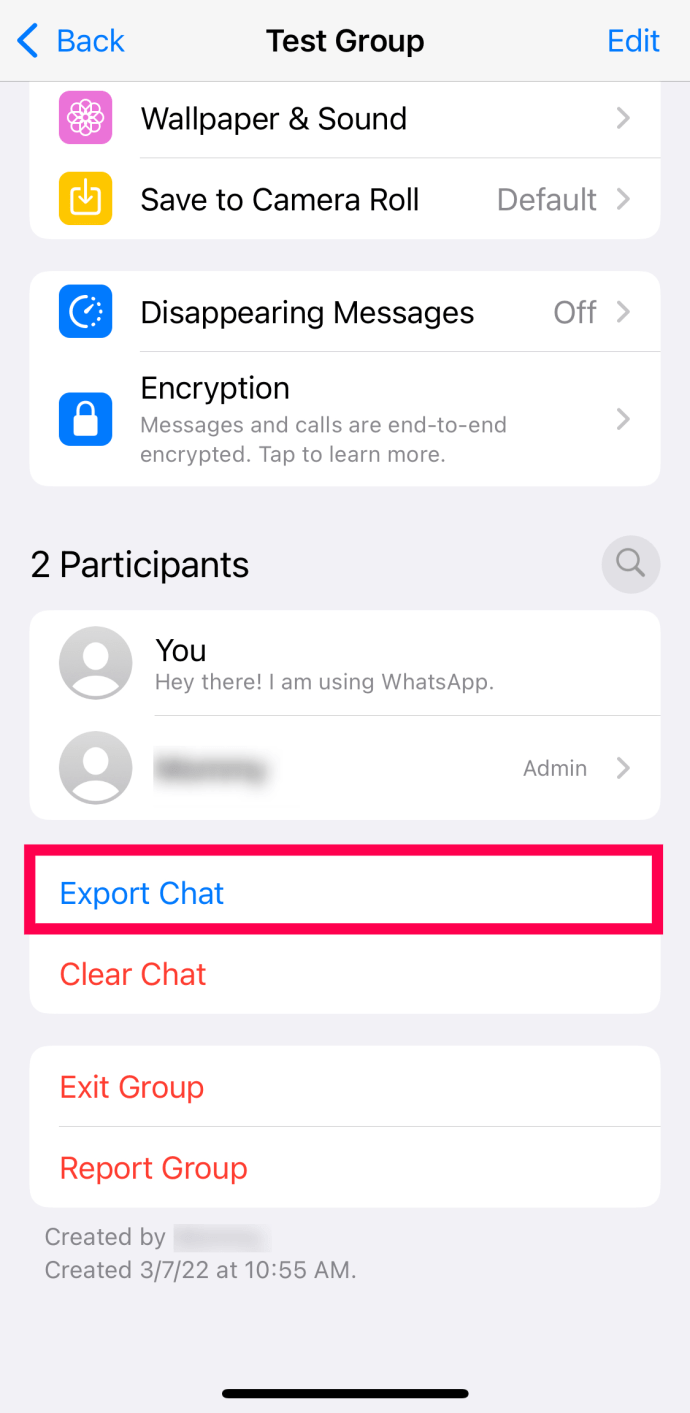
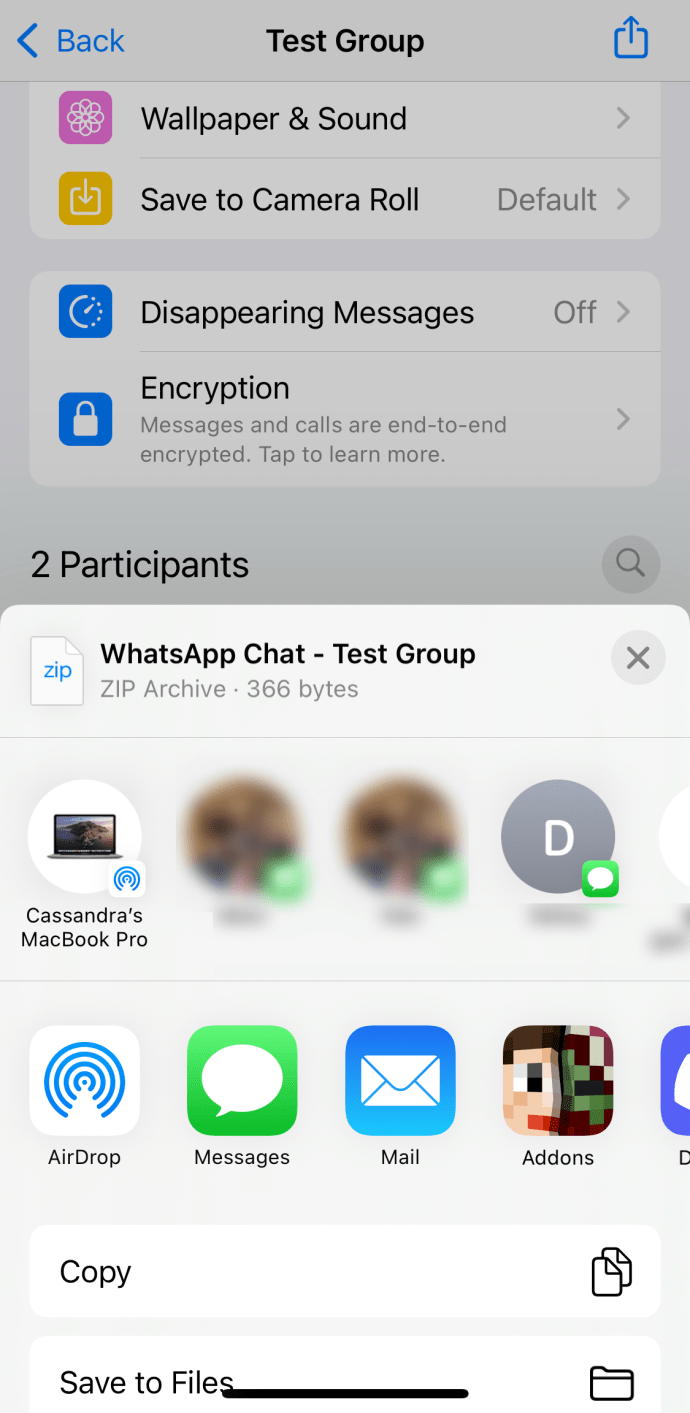
Često Postavljana Pitanja
Iako WhatsApp ima jednostavan interfejs, postoje neke stvari, poput pravljenja rezervnih kopija, za koje će vam možda trebati dodatna pomoć. Nastavite da čitate ako imate dodatnih pitanja o čuvanju WhatsApp poruka.
Kako da prenesem svoje poruke sa iPhone-a na Android?
Ako ste upoznati sa iOS-om i Android-om, verovatno već znate da iCloud nije kompatibilan sa Android uređajima. Međutim, prenos vaših poruka između ova dva operativna sistema je i dalje moguć.
Evo šta treba da uradite:
1. Otvorite WhatsApp i idite na podešavanja kao što smo objasnili gore.
2. Dodirnite Prebaci ćaskanje na Android.
Napomena: Takođe možete prebaciti poruke na novi broj telefona dodirivanjem opcije Prebaciti na drugi broj telefona?
3. Dodirnite Start na vašem iPhone-u.
4. Dodirnite opciju da vratite WhatsApp na vaš Android uređaj tokom podešavanja.
5. Pratite uputstva na ekranu.
Ukoliko ne vidite opciju za prenos WhatsApp-a ili ste već podesili telefon, možete koristiti uslugu ili aplikaciju treće strane kako biste preneli svoje poruke, izvezli ćaskanje na svoju e-poštu (kao što je prikazano iznad) ili koristiti Samsung Smart Switch (ukoliko imate Samsung uređaj).
Da li je iCloud jedina opcija za pravljenje rezervnih kopija WhatsApp poruka?
Ne, ali je praktičnija opcija. Kao što znate, Apple korisnicima nudi 5GB besplatnog prostora za skladištenje. Ukoliko želite više, morate platiti (do 2TB). Ukoliko vam ponestane iCloud prostora, možete koristiti računar ili uslugu treće strane (budite oprezni) kako biste napravili rezervnu kopiju svojih WhatsApp poruka.
Da li Vam Se Sviđa Ideja o Skladištenju u Oblaku?
Hajde da budemo realni – većina običnih ljudi nisu meta hakerskih napada. Dakle, vrlo je verovatno da su vaši podaci bezbedni u iCloud-u. Iako kreiranje i otpremanje nekih rezervnih kopija može potrajati, dobro je imati toliki kapacitet za skladištenje dostupan sa bilo kog mesta.
Obavestite nas u odeljku za komentare da li držite svoj WhatsApp na automatskoj rezervnoj kopiji ili ga pravite kada vam zatreba. Takođe, podelite sa nama vaše mišljenje o bezbednosti iCloud-a.